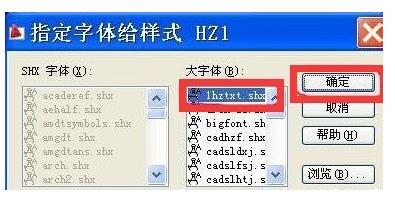- A+
所属分类:CAD安装使用教程
CAD替换字体的教程
1、有的时候我们在打开DWG文件时候,常常会出现如图的“指定字体给样式”对话框。
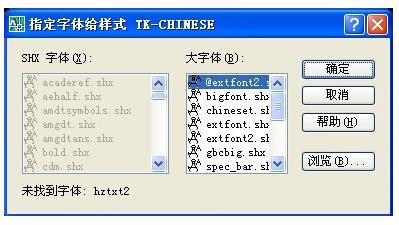
2、打开图自己的电脑中没有相应的字体文件,自然会弹出这个对话框。很多人将字体文件放在FONTS文件夹中,其实并不能解决问题。
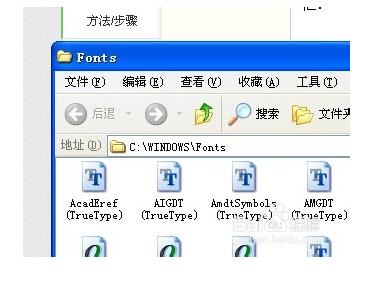
3、我们必须将字体的文件安装在AUTOCAD的安装文件夹下的FONTS文件夹中。一般情况是:C:Program FilesAutoCAD 2007Fonts
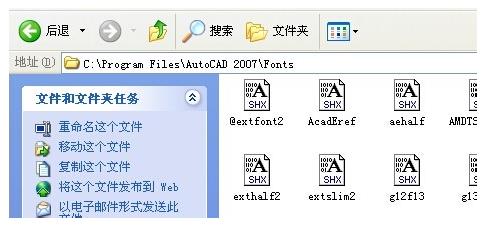
4、这个时候我们可以看一下“指定字体给样式”对话框。@打头的字体文件,一般情况下是排列在前面的。
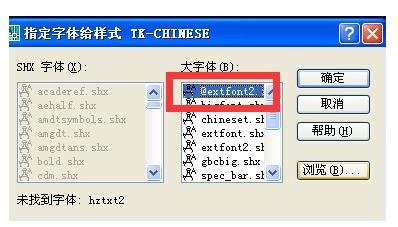
5、而这一部分字体我们一般是不常用的,我们可以去掉前面的@,可以让其在字体排列表中靠后。
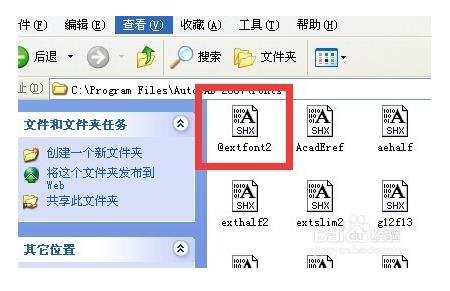
6、而gbcbig字体是我们常用的中文字体,你可以在前面增加一个“1”,这样的话可以让其排名靠前。
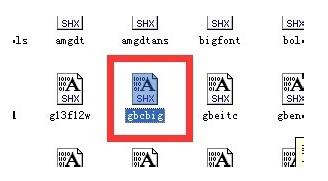
7、HZTXT也是我们常用的字体,你同样可以在前面增加数字,达到排名靠前的效果。
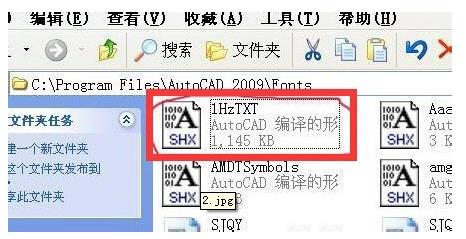
8、这样我们下次看到“指定字体给样式”对话框,你会发现常用的字体都会出现在列表前面了,这样我们在平时都会方便找到,不要再拖动鼠标。